 Parlez fort.
Parlez fort.Parlez visuellement. Recevez des conseils pratiques sur votre communication visuelle
directement dans votre boîte de réception.

Ajouter du texte aux photos ne sert pas uniquement à créer des memes. Il existe plusieurs autres raisons pour lesquelles vous souhaiteriez ajouter du texte, une flèche ou un gribouillage à une image.
Supposons que vous vendiez des machines à café haut de gamme et qu'un de vos clients vous pose des questions sur la façon de dépanner la soupape de pression de la machine la plus récente, pour laquelle vous n'avez pas encore créé de fiche technique.
L'ajout de texte à une image rapidement et facilement vous aidera à expliquer à votre client ce qu'il doit faire ; en utilisant une photo de leur machine. Non seulement cela favorisera une communication positive avec votre client, mais cela vous donnera également une ébauche pour cette fiche technique !
Dans ce guide, nous allons vous montrer comment ajouter du texte aux photos à l'aide de Markup sur votre iPhone et d'une meilleure manière avec l'application mobile Visme.
Si vous possédez un iPhone, Markup est disponible sur plusieurs applications. Outre l'application Photos, vous pouvez accéder à Markup lorsque vous prenez une capture d'écran avec l'appareil photo, à partir d'une note dans l'application Notes, d'e-mails dans l'application Mail ou de photos prises dans l'application Messages.
Ce guide concerne l'ajout de texte aux photos, nous nous concentrerons donc sur l'application Photos. L'option de Markup de capture d'écran semble similaire, ces instructions seront donc également utiles.
Dans l'application Photos, ouvrez la photo à laquelle vous souhaitez ajouter du texte. Nous allons faire comme si vous étiez le vendeur de machines à café qui répond à son client avec des questions sur la soupape de sécurité et le manomètre de cette machine.

Appuyez sur le bouton bleu Modifier, puis sur l'icône de Markup qui ressemble à la pointe d'un stylo dans un cercle. Vous le trouverez entre un œil barré en haut à droite et un cercle avec trois points.

Pour ajouter du texte dans Markup, vous disposez de plusieurs options. De gauche à droite se trouvent un stylo, un marqueur, un crayon et une gomme. À l'extrême droite se trouve un signe plus à l'intérieur d'un cercle avec une option de saisie de texte et quelques formes, une bulle et une flèche.
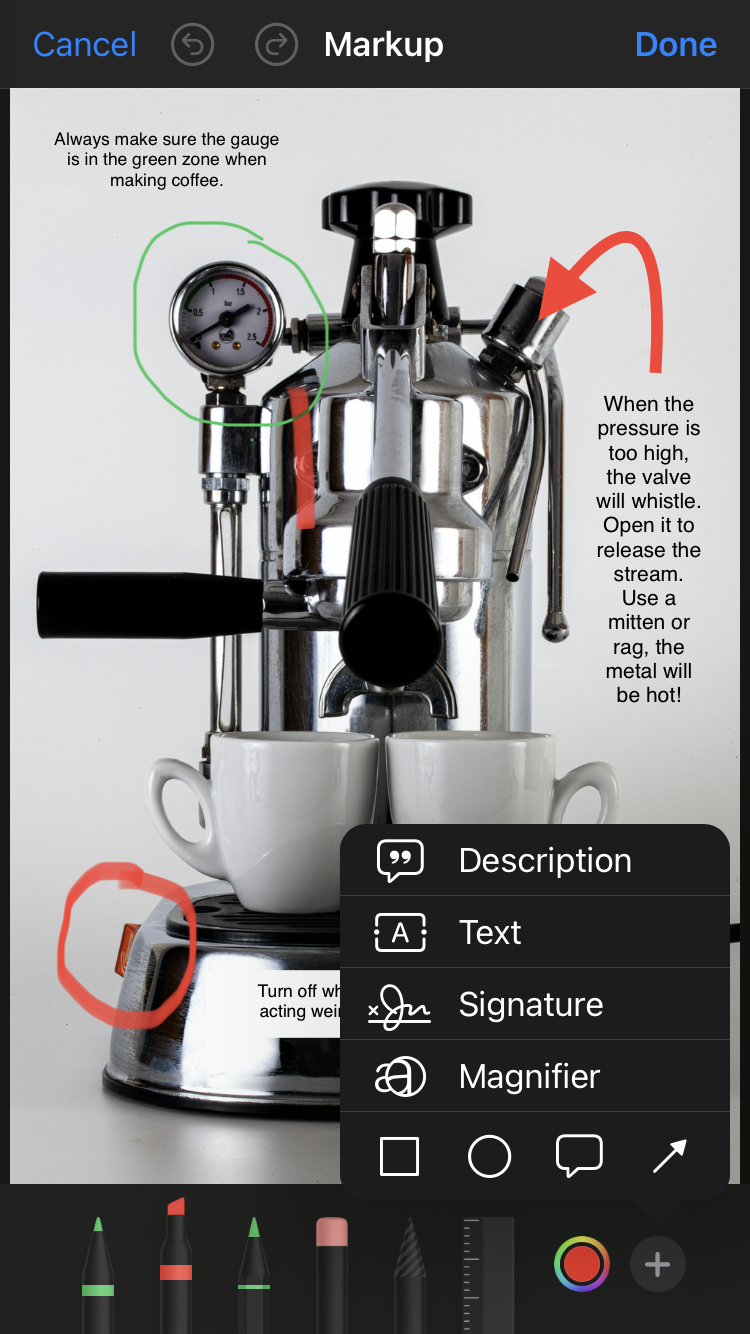
En haut à gauche de l'écran, vous disposez également des boutons Annuler et Rétablir à côté du bouton bleu Annuler.
Les outils de gribouillage peuvent être utilisés avec votre doigt ou un crayon Apple et disposent d'options pour modifier la couleur, l'épaisseur et l'opacité. L'outil de type crayon noir est un outil de sélection et la règle vous aide à tracer des lignes droites.
Le client de la machine à café pose des questions sur la soupape de sécurité et le manomètre. Ajoutons donc du texte à ce sujet en utilisant une combinaison d'outils de gribouillage, de texte tapé et de flèches.
Pour ajouter la note à l'aide du manomètre, nous avons dessiné le cercle vert avec le crayon à main levée et utilisé l'option texte pour écrire le texte.
Malheureusement, seules trois polices sont disponibles dans Markup. Nous avions besoin de plus d'espace pour travailler lorsque nous avons ajouté le texte sous la flèche rouge. Dans Markup, vous ne disposez que de la zone de l’image sur laquelle écrire. Enfin, nous avons ajouté un autre cercle de gribouillage et une boîte avec le dernier morceau de texte.
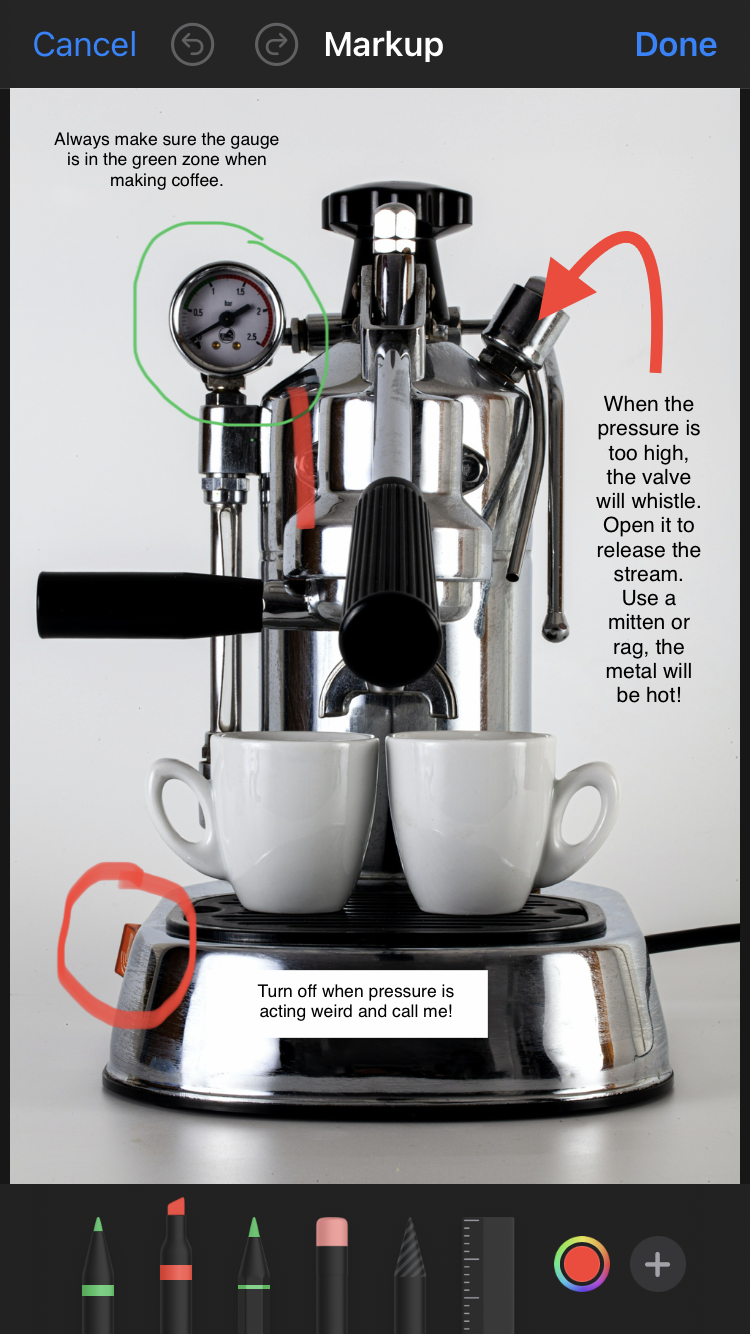
Maintenant, nous allons faire la même chose ; mais avec l'application mobile Visme. Si l'application mobile Visme n'est pas installée sur votre iPhone, vous pouvez la télécharger depuis l'App Store en moins d'une minute. Une fois l'application sur votre téléphone, vous pouvez vous connecter avec les mêmes informations d'identification que vous utilisez dans les applications web.

Depuis votre tableau de bord Visme, appuyez sur le signe plus dans le cercle bleu en bas à droite. Parmi les types de projets, choisissez celui qui correspond le mieux à ce que vous devez faire. Sélectionnez le modèle et la taille dont vous avez besoin si vous ajoutez du texte à une image à utiliser sur les réseaux sociaux.
Pour notre client de machine à café, nous utiliserons un projet de document. En utilisant un projet de plus grandes dimensions, nous pouvons redimensionner la photo comme nous le souhaitons à l'intérieur de la toile et ajouter de l'espace autour d'elle pour ajouter du texte plus efficacement ; c'est l'une des choses que vous ne pouvez pas faire avec Markup.

Une fois votre projet prêt, téléchargez votre photo ou choisissez-en une dans la bibliothèque d'images. Vous pouvez également utiliser le générateur d'images IA dans l'onglet Images ; l'icône est une image avec un signe plus à l'intérieur d'un cercle bleu.
L’ajout d’une image la chargera à sa taille d’origine, mais la redimensionner est facile. Appuyez longuement sur un point de coin et faites-le glisser jusqu'à ce que la photo atteigne les dimensions souhaitées.
Nous augmentons la taille de la photo et laissons un peu d'espace autour afin de pouvoir y ajouter des zones de texte, des icônes et des illustrations ultérieurement.

Puisque nous utilisons Visme, nous profiterons de toutes les fonctionnalités à votre disposition. Avant d'ajouter le texte à la photo, nous procédons comme ceci :
Puisqu’il s’agit d’un design informatif pour un client, nous devons le garder simple mais professionnel.
Si vous souhaitez savoir comment ajouter du texte aux images dans des styles plus créatifs tels que des paires de polices et des blocs de contenu CTA, lisez notre guide complet sur l'ajout de texte aux images pour les réseaux sociaux et au-delà.
Et si vous souhaitez davantage d'effets de texte, tels qu'une animation de texte et des couleurs de texte dégradées, utilisez l'application web sur votre ordinateur.
Nous sommes maintenant prêts à ajouter du texte !
Il y a trois morceaux de texte que nous devons ajouter à cette photo pour que le client comprenne le manomètre et la valve de pression de sa nouvelle machine à café.
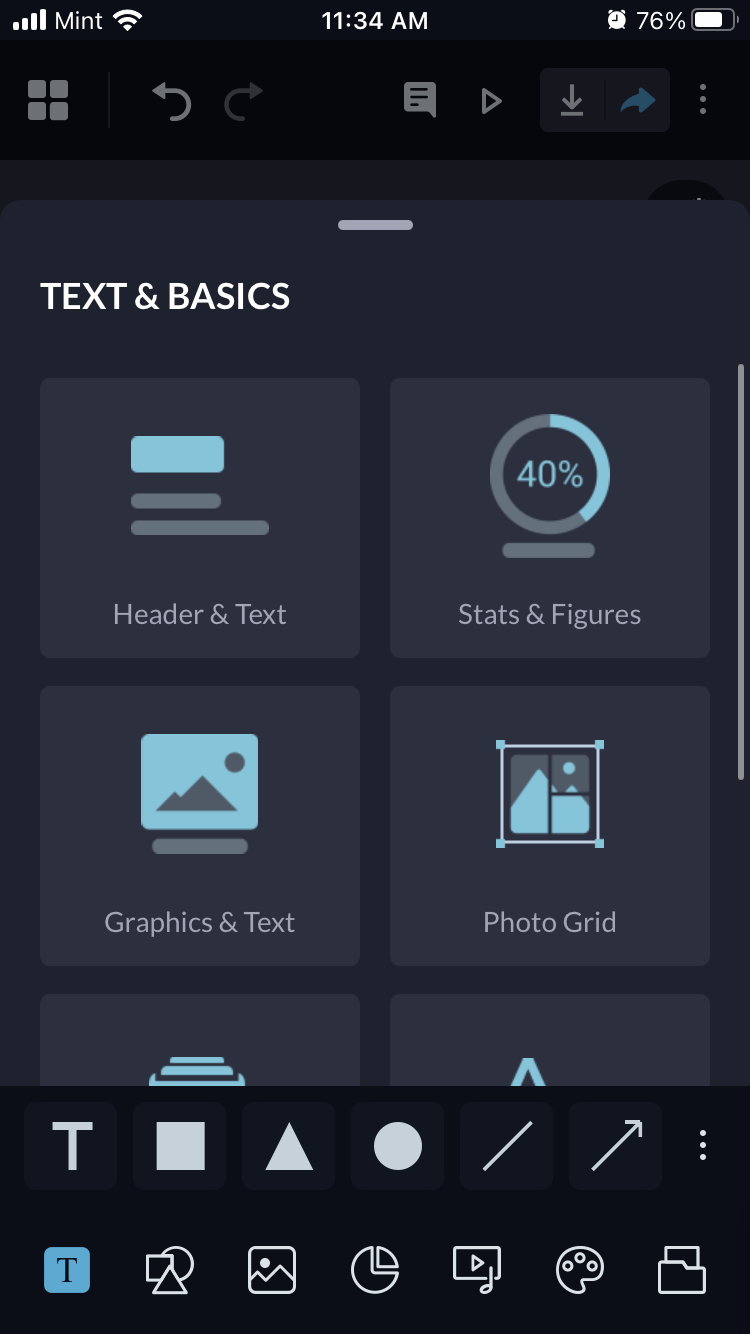
Nous avons besoin d'un texte simple à cette occasion, nous avons donc choisi En-tête et Texte. Ensuite, « Ajoutez un court corps de texte ». Une fois que la zone de texte apparaît sur le projet, appuyez dessus pour modifier le contenu.
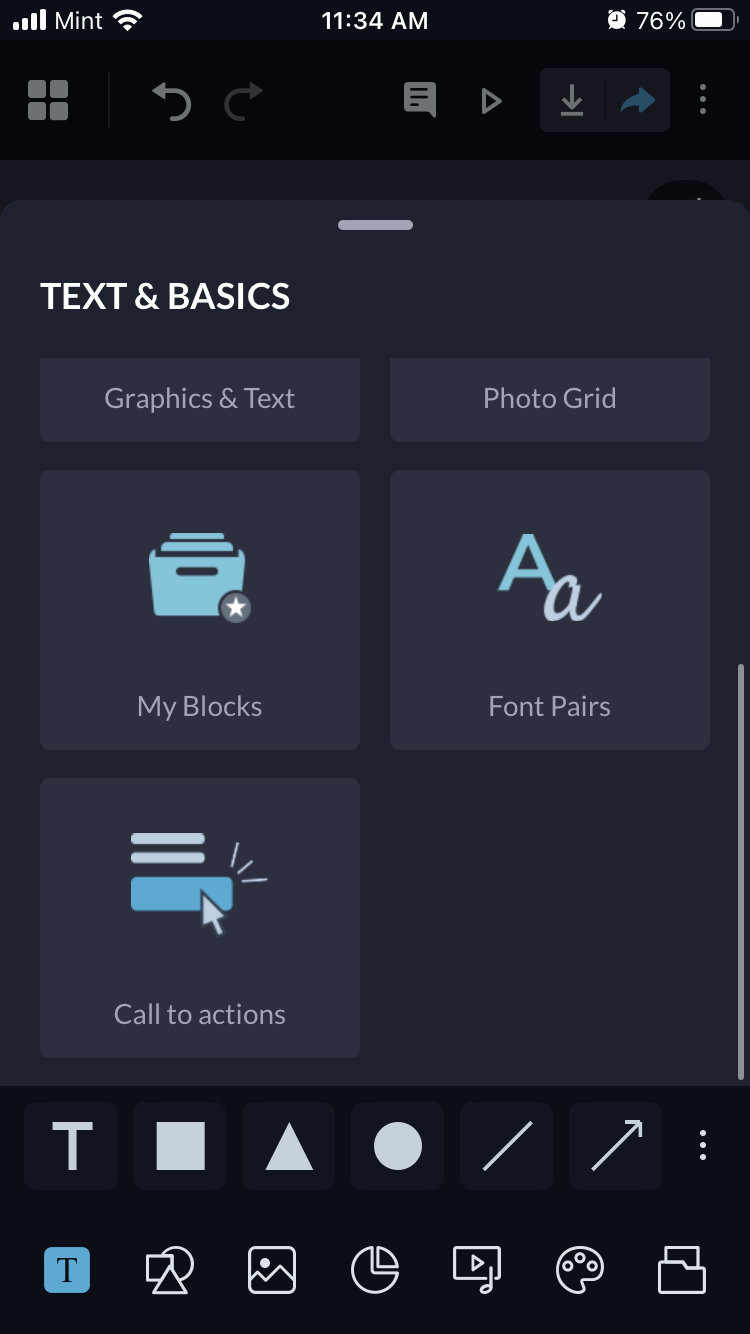
Appuyez sur Terminé pour revenir au projet, puis appuyez sur l'icône en forme de crayon Modifier. Dans cette boîte de dialogue, vous pouvez choisir une police et une taille de texte. Contrairement à Markup, l'application mobile Visme propose de nombreuses options de polices.
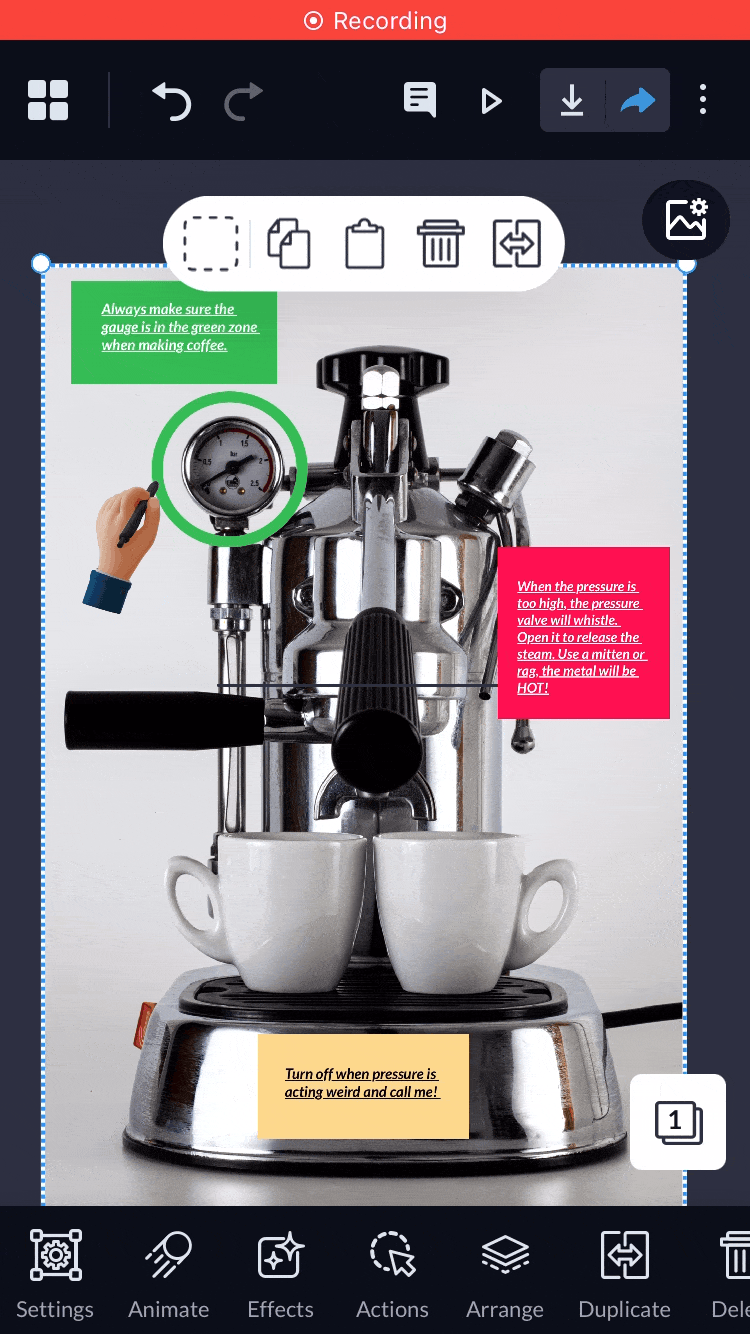
Tout d’abord, nous écrivons le texte sur le manomètre et lui donnons un fond vert pour correspondre à la référence « zone verte » sur l’indicateur du manomètre. Pour ajouter les autres zones de texte, dupliquez simplement la première, modifiez le contenu et personnalisez les couleurs en fonction de votre message.
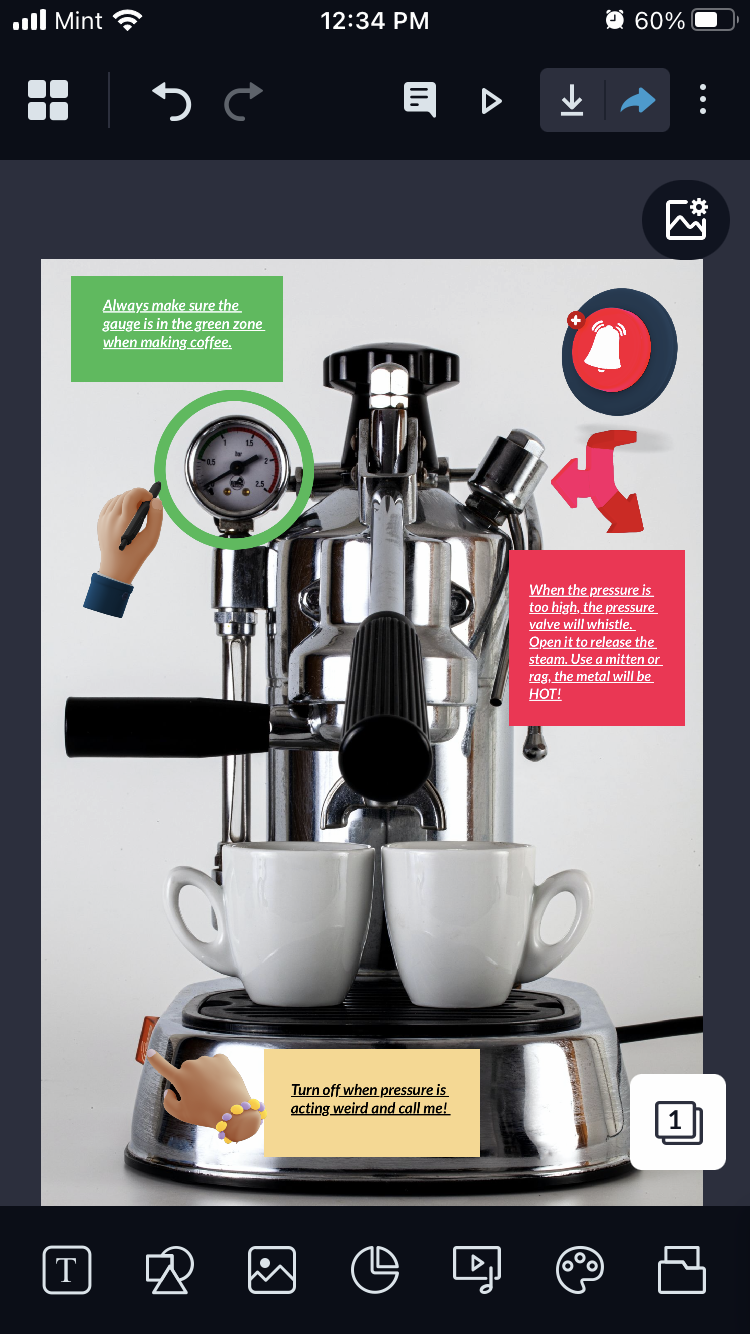
Et voilà ! Facile non ?
Avez-vous encore besoin d'être convaincu ? Selon Helene Dunbar et Amanda Aultman de l'équipe HouseCalls, « Visme a donné au nouveau manager un moyen de créer des choses. Elle n’avait pas besoin d’apprendre PhotoShop ou InDesign et pouvait toujours créer une bannière ou un graphique de mailing. Apprenez-en davantage dans cette étude de cas.
Lorsque vous utilisez l'application mobile Visme pour ajouter du texte aux photos, plusieurs options de téléchargement, de partage et de collaboration sont disponibles.
En haut à droite du projet, vous verrez une icône de téléchargement et une flèche de partage bleue. Appuyez sur l'icône de téléchargement et sélectionnez si vous souhaitez télécharger l'image finale au format JPG, PNG ou PDF. Sélectionnez vidéo/gif ou l'option HTML5 hors ligne si vous avez ajouté des éléments interactifs.
Appuyez sur la flèche bleue de partage pour partager votre image en privé avec les personnes sélectionnées avec lesquelles vous collaborez ou publiquement sur le web. Enfin, vous pouvez copier un code d'intégration pour insérer le graphique dans un site web.
L'ajout de texte aux photos n'est qu'une partie de ce que vous pouvez faire avec l'application mobile Visme. Si nous voulions transformer cette simple image avec du texte en quelque chose d'encore plus spécial pour notre client, nous ajouterions un point d'accès reliant au manuel d'utilisation de cette machine.
Voici comment procéder et plusieurs autres façons de modifier des photos sur votre iPhone à l'aide de l'application Visme Mobile. On va aller de gauche à droite sur la barre d'édition dans cet ordre :
Lorsque vous souhaitez éditer des photos avec Visme sur votre iPhone, vous disposez de toutes les fonctionnalités d'édition de base à portée de main.
Lorsque vous choisissez une photo dans vos fichiers, vous avez le choix de l'ajouter comme arrière-plan de votre projet ou comme nouvelle image. Et lorsque vous l'ajoutez en tant que nouvelle image, vous pouvez la recadrer, la retourner ou la placer dans un cadre en forme.
Outre les bases d'édition, vous pouvez ajouter des filtres créatifs et modifier les paramètres visuels de vos images. Les filtres disponibles incluent des classiques comme Clarendon, Inkwell, Lark et Valencia. Dans les paramètres visuels, vous pouvez régler la luminosité, la saturation, la température de couleur, etc.
Pour accéder à toutes ces fonctionnalités, sélectionnez la photo sur votre projet et appuyez sur le bouton Paramètres à gauche de la barre inférieure.
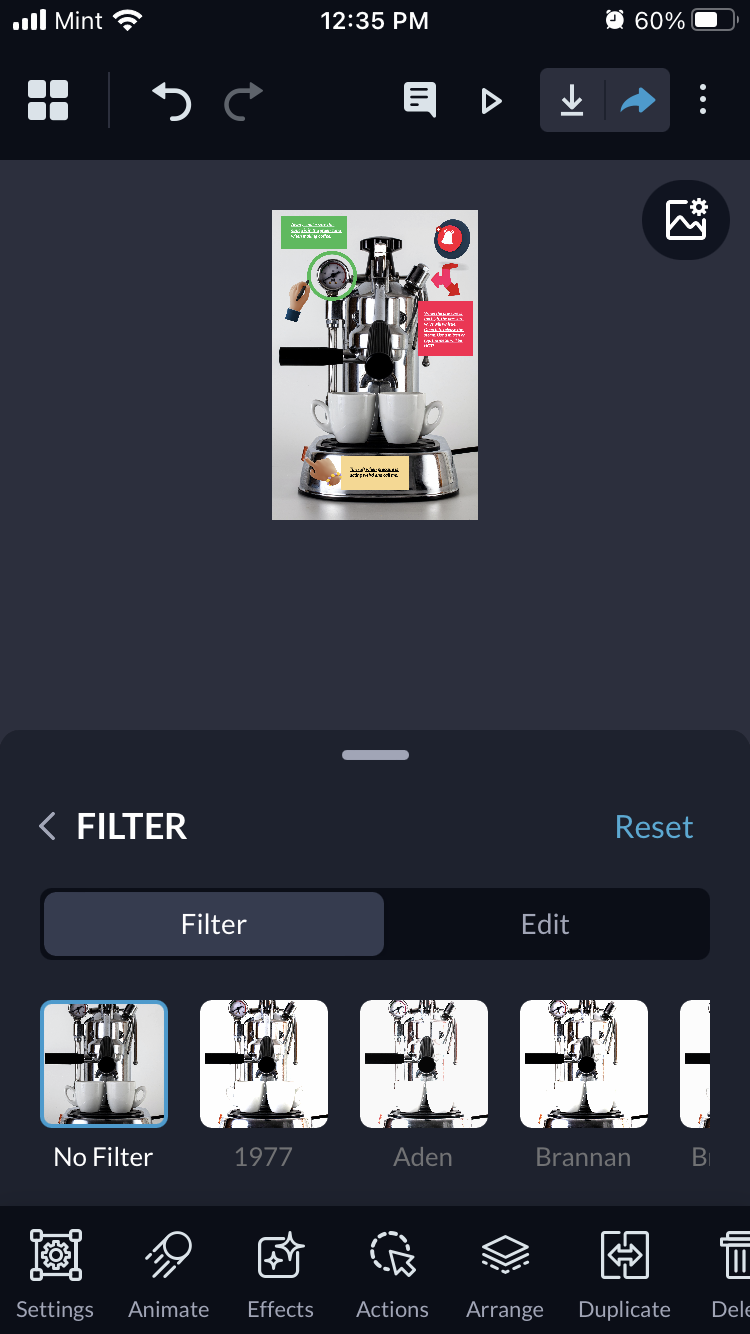
Pourquoi s’en tenir à des images statiques quand vous pouvez les animer ? Cette fonctionnalité vous sera utile lorsque vous créerez des vidéos animées ou des gifs pour les réseaux sociaux, votre blog ou d’autres types de contenu.
Appuyez sur l'icône d'animation et ajoutez une animation d'entrée ou de sortie à votre photo. Voici vos options :
Vous pouvez donner à chaque image une animation d’entrée et une animation de sortie.
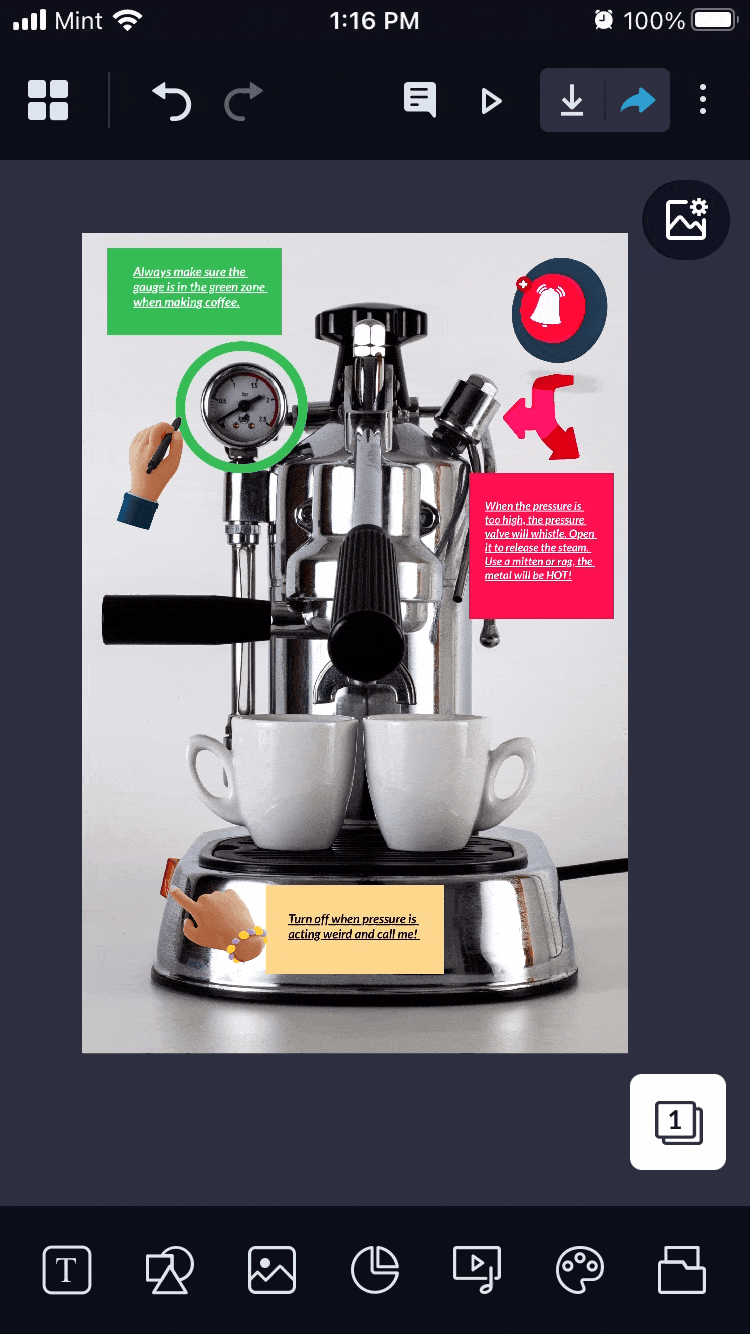
Ajoutez des effets visuels créatifs à vos photos dans l'onglet « effets ». Rendez votre photo transparente ou donnez-lui un reflet. Ajoutez une ombre portée personnalisable pour la faire ressortir du projet.
Utilisez l'effet de géométrie pour modifier l'angle et la rotation de votre image. Cet outil est pratique lorsque vous souhaitez placer une image sur l'écran d'un ordinateur portable ou d'un téléphone sur votre projet.
Et enfin, utilisez Background Remover pour supprimer les arrière-plans indésirables ou créer des découpes d'objets ou de personnes.
Ajoutez des liens et des points importants à vos photos et rendez-les interactives ! Sélectionnez l’icône, l’illustration ou le texte qui servira d’ancre et appuyez sur le bouton Actions. Vous avez la possibilité d'ajouter un lien hypertexte vers un site externe ou une autre slide de votre projet ou un pop-up.
Ce sont des outils essentiels pour créer du matériel pédagogique ou de formation.
Les deux derniers outils de retouche photo disponibles dans l'application mobile Visme sont les fonctions d'organisation et de duplication. Avec la fonction d'organisation, vous pouvez organiser l'ordre dans lequel les images, objets et éléments de design sont disposés sur votre projet. Si, par exemple, vous souhaitez ajouter une flèche sur une forme, la forme doit être disposée sous la flèche. Les options d'organisation incluent :
La fonction de duplication est explicite. Elle reproduit l'image sélectionnée exactement telle qu'elle est, y compris tous les effets qui lui sont appliqués.
Ajouter du texte à n’importe quelle photo ou image est simple. Dans ce guide, vous avez appris comment le faire sur Markup sur votre iPhone et comment le faire avec l'application mobile Visme.
Qu'attendez-vous pour commencer ? Que vous ajoutiez du texte aux images pour la communication avec les clients, les publications sur les réseaux sociaux ou les filigranes de paternité, l'application mobile Visme est là pour vous. Téléchargez l'application depuis l'Apple Store et créez votre compte Visme dès aujourd'hui !
Développez votre identité visuelle et votre image de marque, que vous soyez un graphiste expérimenté ou bien un débutant.
Testez Visme gratuitement